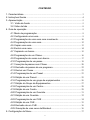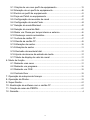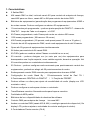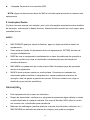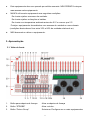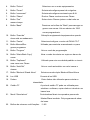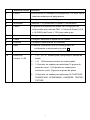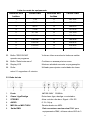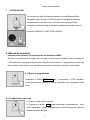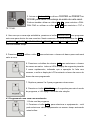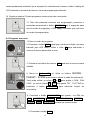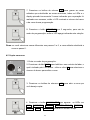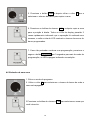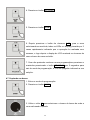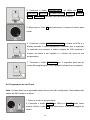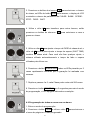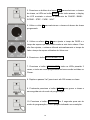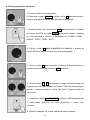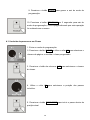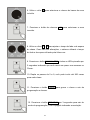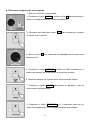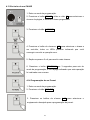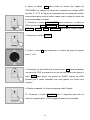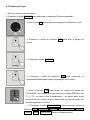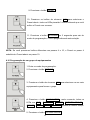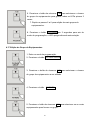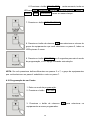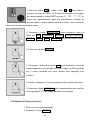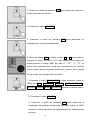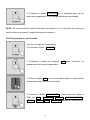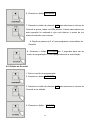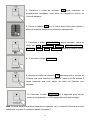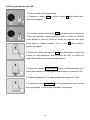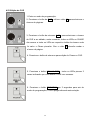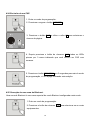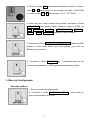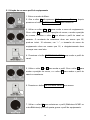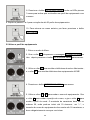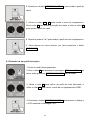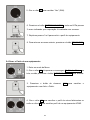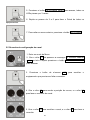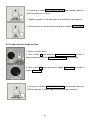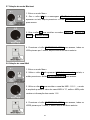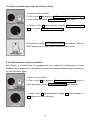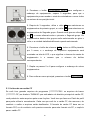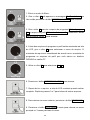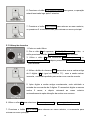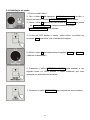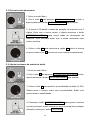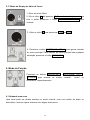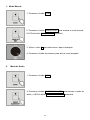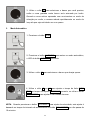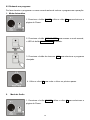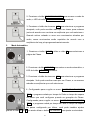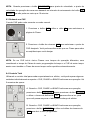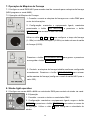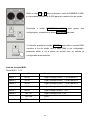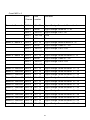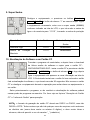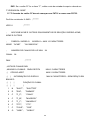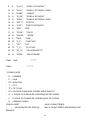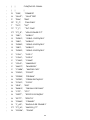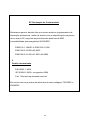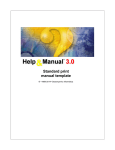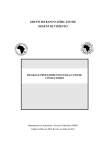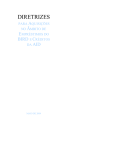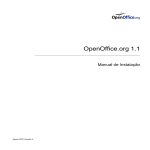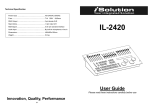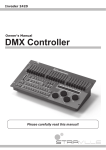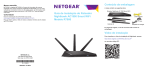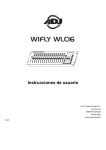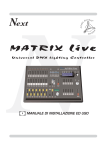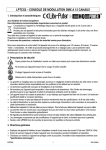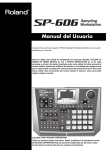Download IL-2420 控台功能简介
Transcript
CONTROLADOR UNIVERSAL DMX IL-2420 MANUAL DO USUÁRIO Leia com atenção as instruções deste manual antes da operação CONTEÚDO 1. Características ........................................................................................................ 3 2. Instruções Gerais ................................................................................................... 4 3. Apresentação .......................................................................................................... 5 3.1. Visão de frente ............................................................................................ 5 3.2 Visão de trás ................................................................................................. 8 4. Guia de operação ................................................................................................... 9 4.1 Modo de programação ................................................................................ 9 4.2 Configurando uma cena .............................................................................. 9 4.3 Programação de uma cena com movimento ......................................... 10 4.4 Programação de uma cena ...................................................................... 12 4.5 Copiar uma cena ........................................................................................ 13 4.6 Excluir uma cena ........................................................................................ 14 4.7 Copiando um banco................................................................................... 15 4.8 Programação de um Chase...................................................................... 16 4.9 Programação de cenas num banco ........................................................ 17 4.10 Programação de um passo .................................................................... 19 4.11 Inserção de passos num Chase ............................................................ 20 4.12 Exclusão de passos de um programa .................................................. 22 4.13 Excluir um Chase ..................................................................................... 23 4.14 Programação de um Preset ................................................................... 23 4.15 Edição de um Preset ............................................................................... 25 4.16 Programação de um grupo de equipamentos ..................................... 26 4.17 Edição do Grupo de Equipamentos ...................................................... 27 4.18 Programação de um Centro ................................................................... 28 4.19 Edição de um Centro............................................................................... 29 4.20 Programação de um Override................................................................ 31 4.21 Edição de um Override ........................................................................... 32 4.22 Programação de um CUE ...................................................................... 34 4.23 Edição de um CUE .................................................................................. 35 4.24 Exclusão de um CUE .............................................................................. 36 4.25 Gravação de uma cena de Blackout..................................................... 36 5. Configuração do Menu ........................................................................................ 37 1 5.1 Criação de um novo perfil de equipamento ........................................... 39 5.2 Alteração de um perfil de equipamento .................................................. 40 5.3 Excluir um perfil de equipamento ............................................................ 41 5.4 Faça um Patch no equipamento .............................................................. 42 5.5 Configuração de reversão de canal ........................................................ 43 5.6 Configuração do modo Fade .................................................................... 44 5.7 Seleção do modo Blackout ....................................................................... 45 5.8 Seleção do canal de Midi .......................................................................... 45 5.9 Rodar um Chase por tempo interno e externo ...................................... 46 5.10 Endereço remoto automático ................................................................. 46 5.11 Leitura de cartão CF ................................................................................ 47 5.12 Escrita de cartão CF ................................................................................ 49 5.13 Alteração de senha .................................................................................. 50 5.14 Ativação de senha ................................................................................... 51 5.15 Exclusão da memória total ..................................................................... 52 5.16 Ajuste de alcance da entrada de áudio ................................................ 52 5.17 Modo de display do valor de canal........................................................ 53 6. Modo de função .................................................................................................... 53 6.1 Rodando uma cena ................................................................................... 53 6.2 Rodando um programa ............................................................................. 56 6.3 Rodando um CUE ...................................................................................... 58 6.4 Controle Over ............................................................................................. 58 7. Operação de máquina de fumaça ..................................................................... 59 8. Operação de Strobo............................................................................................. 59 9. Super Senha ......................................................................................................... 62 10. Atualização de software com o cartão CF ..................................................... 62 11. Criação de aviso de PERFIL ............................................................................ 63 12. Garantia.......................................................................................................4 2 1. Características 2 Saídas DMX 484 canais DMX no total, incluindo canal 481 para controle de máquina de fumaça, canal 482 para uso futuro, canais 483 e 484 para controle de strobo DMX. Biblioteca de equipamentos (para ativação dos programas de equipamentos ACME e de outras marcas. Pode-se configurar no máximo 50 equipamentos) 10 movimentos pré-programados – pode-se ajustar posição de PAN/TILT、alcance de PAN/TILT、tempo de Fade ou de espera、e LOOP. 60 Chases programáveis, cada Chase pode conter no máximo 200 cenas. 1200 cenas programáveis ( 60 bancos x 20 cenas ) 400 Presets programáveis ( 20 presets, cada preset possui 10 cores e 10 gobos ) Controle de até 20 equipamentos DMX, sendo cada equipamento de até 24 canais. Opera até 20 grupos de equipamentos simultaneamente. 24 faders para controle de 24 canais DMX. 60 CUEs (pode-se combinar vários Chases e controlá-los um a um) 20 override – pode-se designar um (ou mais que um) dos equipamentos para desempenhar uma função especial, como canhão seguidor, durante a operação. Até 20 overrides podem ser controlados simultaneamente. 20 Centros – pode-se configurar cada movimento para posicionamento central dos equipamentos, podendo-se atingir até 20 posicionamentos de centro. Endereçamento remoto DMX somente para equipamentos da marca ACME Configuração do modo Stand By - 1.Posicionamento inicial de Pan/ Tilt / 2.Posicionamento CENTRAL do PAN/TILT / 3. Posição do PRESET. Pode-se utilizar os rollers para ajuste de sensibilidade do audio (display em LCD mostrará o valor) Pode-se configurar a senha para otimizar o controlador. Trava/Destrava memória. Necessita senha para limpar a memória. Facilidade de MIDI padrão Biblioteca de luz e disponibilidade de download de software Controle DMX para máquina de fumaça (via canal 481) Ambos os controles DMX (canais 483 & 484 ) e analógico para strobo disponível (Via display LCD, pode-se ajustar a velocidade do controle analógico do strobo) 2 Controladores Fáceis remotos (CA-8) 3 Lâmpada Gooseneck com conexão USB NOTA: algum conhecimento básico de MIDI é solicitado para aproveitar ao máximo este equipamento. 2. Instruções Gerais Por favor leia este manual com atenção, pois inclui informações importantes sobre detalhes de operação, manutenção e dados técnicos. Mantenha este manual em local seguro para consultas futuras. AVISO! NÃO PERMITA qualquer líquido inflamável, água ou objetos metálicos dentro do equipamento. Caso qualquer líquido for derramado dentro do equipamento, RETIRE da fonte de energia imediatamente. PARE de usar o equipamento imediatamente no caso de problemas de operação e entre em contato com a loja ou distribuidor imediatamente para solicitação da assistência técnica. NÃO ABRA o equipamento por conta própria. Não há qualquer peça de reposição dentro do equipamento. NUNCA tente qualquer reparo por conta própria. Consertos por pessoas não autorizadas podem danificar o equipamento e causar problemas posteriors de operação, além de perder a garantia do mesmo. Entre em contato com a loja ou distribuidor para solicitar assistência. PRECAUÇÕES! Este equipamento não é para uso doméstico. Depois de desembalar, verifique se o equipamento apresenta algum defeito ou ainda se está danificado de qualquer maneira. Em caso de dúvidas, NÃO utilize-o e entre em contato com o distribuidor para assistência. Materiais de embalagem (sacolas plásticas, espuma de poliestireno, alfinetes, etc.) NÃO DEVEM ser deixados ao alcance de crianças, pois pode ser perigoso. 4 Este equipamento deve ser operado por adultos somente. NÃO PERMITA crianças manusearem este equipamento. NUNCA utilize este equipamento nas seguintes condições: Em locais sujeitos a excesso de umidade. Em locais sujeitos a vibrações e batidas. Em locais com temperatura ambiente acima de 45 C ou menor que 2 C. Proteja o equipamento de ambientes com excesso de umidade ou seco demais. (condições ideais devem ficar entre 35% e 80% de umidade relativa do ar). NÃO desmonte ou altere o equipamento. 3. Apresentação 3.1. Visão de frente 1. Botão para máquina de fumaça Ativa a máquina de fumaça 2. Botão ―STROBE‖ Ativa o strobo. 3. Botão ―Fixture Group‖ Seleciona /Configura um ou mais equipamentos 5 4. Botão ―Fixture‖ Seleciona um ou mais equipamentos 5. Botão ―Preset‖ Seleciona/configura preset de cor/gobos 6. Botão ―movement‖ Seleciona/configura movimento pan & tilt 7. Botão ―Chase‖ Roda o Chase e salva cena no Chase 8. Botão ―Cue‖ Salva vários Chases juntos e roda todos ao mesmo tempo 9. Botão ―Bank‖ Pressione os botões de ―Bank‖ para carregar ou graver suas cenas. Há um máximo de 1200 cenas programáveis. 10. Botão ―Override‖ Sobrepõe equipamento/equipamentos quando show está em andamento 11. Botão ―Center‖ Seleciona/configure o centro de PAN & TILT 12. Botão Manual/Rec Utilizado para controlar manualmente ou para gravar programas 13. Botão ―Program‖ Ativa o modo de programação 14. Botão ―Music/Bank Copy‖ Ativa o modo de música ou copia um banco de cenas 15. Botão ―Tap/Insert‖ Utilizado para criar uma batida padrão ou inserir uma cena num Chase 16. Botão ―Auto/Del‖ Ativa o modo automático ou exclui cenas e chases 17. Botão ―Blackout/ Stand Alone‖ 18. Luz USB 19. Faders Seleciona modo duplo Blackout/Stand Alone Conecta à luz USB Estes faders são utilizados para controlar a intensidade. 20. Cartão CF A porta de cartão CF pode ser utilizada para atualizar o software, copier dados e introduzir um banco leve 21. Modo ―Stand alone‖ Controladores fáceis incorporados para modo Master/Slave imediato. Pré-programas de show de luzes. 22. Botões de números multi-funções (1-20) 6 1 Botões de Função Descrição Fixture Seleciona até 20 unidades de equipamentos. Por favor veja a tabela de endereços de equipamento. 2 Fixture Group Configura ou seleciona até 20 grupos de equipamentos 3 Movement (somente 1-10) Selecionar ou operar 10 Movimentos 4 Preset 20 grupos de equipamentos podem ser configurados ou selecionados pelo roller de PAN . 10 cores de Preset (1-10) e 10 GOBOs de Preset (11-20) para cada grupo 5 Cue Configura, seleciona ou opera até 60 Cues 6 Chase Configura, seleciona ou opera até 60 Chases 7 Override Configura e seleciona até 20 Overrides 8 Bank 60 bancos (cada banco com 20 cenas) podem ser configurados e selecionados via roller #1 9 center Configura, seleciona e opera até 20 Centers 10 Botões de 1. número 1 a 20 1-10(10 = 0)Número para configuração e entrada de senha 2. 1-10 10 Movimentos podem ser selecionados. 3. 1-10 podem ser usados para selecionar 10 grupos de preset de cores; 11-20 podem ser usados para selecionar outros 10 grupos de preset de gobos. 4. 1-20 podem ser usados para selecionar 20 CUE/PAGE、 CHASE/PAGE、SCENE/BANK、OVERRIDE、CENTER、 FIXTURE. 7 Lista de canais do equipamento Números dos Canais DMX Números dos botões Canais DMX botões 1 1-24 11 241-264 2 25-48 12 265-288 3 49-72 13 289-312 4 73-96 14 313-336 5 97-120 15 337-360 6 121-144 16 361-384 7 145-168 17 385-408 8 169-192 18 409-432 9 193-216 19 432-456 10 217-240 20 457-480 23. Botão ―ESC/CLEAR‖ Volta ao ultimo menu/exclui todas as saídas quando em programa 24. Botão ―Enter/main menu‖ Confirma ou acessa próximo menu 25. Display LCD Mostra a atividade corrente ou programação. 26. Roller Utilizado para ajustar a velocidade de chase entre 0.1 segundos e 5 minutos. 3.2 Visão de trás 1. Fonte AC100-240V 50/60Hz. 2. Chave Liga/Desliga Esta chave liga e desliga o controlador. 3. STROBO Ativa o strobo não-dmx. Signal +12V DC. 4. AUDIO 0.1V~1Vp-p. 5. MIDI IN ou MIDI THRU Recebe dados via MIDI. 6. Saída DMX Dois conectores enviam sinal DMX para equipamentos DMX, utilizam cabos XLR de 3 8 pinos para conexão. 7. STAND ALONE Os conectores são utilizados somente no modo Master/Slave, utilizando cabo de 5 pinos XLR do jack de entrada do primeiro equipamento, você verá que o controle remoto da primeira unidade controlará todas as demais unidades da cadeia para os modos STAND BY, FUNCTION e MODE. 4. Manual de operação Instruções dos passos de operação do controlador IL2420 Quando o equipamento é ligado, ele começa um auto-teste imediato, com o display de LCD indicando o progresso deste teste. Depois de terminado, o equipamento piloto nap arte de trás é acionada, o que significa que pode-se começar a operar o controlador. 4.1 Modo de programação Pressione o botão PROGRAM por 3 segundos, o LED indicador acima deste botão começa a piscar indicando que o programa está ativo. 4.2 Configurando uma cena 1. Entre no modo de Programa. 2. Pressione o botão 1-20 para selecionar o equipamento,você pode selecionar vários equipamentos simultaneamente apenas acionando estes botões. 9 3. Acione os Faders 1-24 ou utilize o CENTER ou PRESET ou SCENE para salvar a mudança de saída de cada canal。 Pode-se também utilizar os rollers #1 e #2 para controlar o PAN、 PAN FINO ou utilizar os rollers #3 e #4 para controlar o TILT e TILT FINO. 4. Uma vez que a cena seja satisfatória, pressione o botão MANUAL/REC para programar esta cena para dentro de uma memória. Neste momento, os LEDs dos botões de CUE、 OVERRIDE、CENTER、FIXTURE GROUP、PRESET、CHASE、BANK、BLACKOUT piscam todos ao mesmo tempo. 5. Pressione BANK e utilize o roller #1 para selecionar o número do banco para onde será salvo a cena. 6. Pressione os botões de número 1-20 para selecionar o número de cena a ser salva,todos os LEDs e display de segmento piscarão 3 vezes rapidamente, indicando que a operação foi feita com sucesso, e então o display de LCD mostrará o número da cena e do banco da cena programada. 7. Repita os passos 2 a 6 para programas outras cenas. 8. Pressione o botão PROGRAM por 3 segundos para sair do modo de programa, o LED apaga indicando esta seleção。 4.3 Programando uma cena com movimento 1. Entre mod de programa. 2. Pressione o botão 1-20 para selecionar o equipamento,você pode selecionar vários equipamentos ao mesmo tempo acionando estes botões. 10 3. Acione os Faders 1-24 ou utilize os comandos CENTER、 PRESET、SCENE foram salvos para a saída de cada canal, pressionando o botão MOVEMENT . 4. Pressione o botão 1-10 para selecionar om dos 10 movimentos disponíveis,o equipamento selecionado passará a desempenhar o movimento escolhido. 5. Se for necessário ajustar os parâmetros de movimento,utilize o roller #2 para selecionar as opções de parâmetros do movimento (posição; alcance; tempo de fade ou de espera e loop),utilize o roller #3 e #4 para ajustar os valores de parâmetro. 6. Repita os passos 2 a 5 para selecionar a opção de movimento para o equipamento. 7. Pressione o botão MANUAL/REC para graver na memória, todos os LEDs indicadores em CUE、OVERRIDE、CENTER、 FIXTURE GROUP 、 PRESET 、 CHASE 、 BANK 、 BLACKOUT piscam indicando que a operação foi realizada com sucesso. 8. Pressione o botão BANK e utilize o disco de roller #1 para selecionar o número de banco (BANK) para gravar a cena. 9. Pressione o número de botão 1-20 para selecionar o número da cena a ser salva,todos os LEDs e o respective display piscarão 3 11 vezes rapidamente indicando que a operação foi realizada com sucesso, então o display de LCD mostrará os números de banco e cena da programação efetuada. 10. Repita os passos 2-9 para programar outras cenas com movimento. 11. Caso não pretender continuar sua programação, pressione e mantenha pressionado o botão PROGRAM por 3 segundos para sair do modo de programa, o LED apaga indicando que você saiu do modo de programação. 4.4 Programe uma cena 1. Entre no modo de programa. 2. Pressione o botão BANK,para ligar o controle de fader, que sera indicado pelo LED aceso, utilize o roller #1 para selecionar o número de banco para editar a cena. 3. Pressione os botões de número 1-20 para abrir a cena que será editada. 4. Mova os Faders 1-24 ou utilize os botões CENTER 、 PRESET、SCENE para salvar e alterar a saída de cada canal,. Você pode utilizar os rollers #1 e #2 para ajustar o PAN、PAN FINO,ou use os rollers #3 e #4 para ajustar TILT、TILT FINO ou pressione o botão MOVEMENT para adicionar função de movimento. 5. Pressione o botão MANUAL/REC para gravar,os LEDs em CUE、OVERRIDE、CENTER、FIXTURE GROUP、PRESET、 CHASE、BANK、BLACKOUT piscarão so mesmo tempo. 6. Pressione o botão BANK. 12 7. Pressione os botões de número 1-20 para graver as cenas editadas que substituirão as cenas anteriores, todos os LEDs e o display piscarão brevemente 3 vezes indicando que a operação foi realizada com sucesso, então o LCD mostrará o número do banco e da cena da sua programação. 8. Pressione o botão PROGRAM por 3 segundos, para sair do modo de programação, então o LED apaga indicando este seleção. Dicas: se você selecionar cenas diferentes nos passos 3 e 6, a cena editada substituirá a cena no passo 6. 4.5 Copiar uma cena 1. Entre no modo de programação. 2. Pressione o botão BANK, para habilitar o seu controle de fader, o qual é indicado pelo LED aceso,utilize o roller #1 para selecionar o número do banco para editar a cena. 3. Pressione os botões de números 1-20 para abrir a cena que você deseja copiar. 4. Pressione o botão MANUAL/REC par agravar,os LEDs em CUE 、 OVERRIDE 、 CENTER 、 FIXTURE GROUP 、 PRESET、 CHASE、BANK、BLACKOUT piscarão ao mesmo tempo. 13 5. Pressione o botão BANK e depois utilize o roller #1 par a selecionar o número de banco para copiar a cena. 6. Pressione os botões de número 1-20,e depois copie a cena para a posição à direita. Todos os LEDs do display piscarão 3 vezes rapidamente indicando que a operação foi realizada com sucesso, e então a tela de LCD mostrará o número da cena e do banco programados. 7. Caso não pretender continuar sua programação, pressione e segure o botão PROGRAM por 3 segundos para sair do modo de programação, os LEDs apagam indicando sua seleção. 4.6 Exclusão de uma cena 1. Entre no modo de programa. 2. Utilize o roller #1 para selecionar o número de banco de onde a cena será apagada. 3.Pressione os botões de números 1-20 para selecionar a cena que você irá excluir. 14 4. Pressione o botão AUTO/DEL 5. Pressione o botão BANK 6. Depois pressione o botão de números 1-20 , para a cena selecionada ser excluída, todos os LEDs e o display piscarão por 3 vezes rapidamente indicando que a operação foi realizada com sucesso, e logo depois o display de LCD mostrará os números da cena e banco da cena excluída. 7. Caso não pretender continuar na sua programaçãom pressione e mantenha pressionado o botão PROGRAM por 3 segundos para sair do modo de programação, e o LEDs apagarão indicando a sua seleção. 4.7 Copiando um banco 1. Entre no modo de programação. 2. Pressione o botão BANK 3. Utilize o roller #1 para selecionar o número do banco de onde a cena está sendo copiada. 15 4. Pressione o botão MANUAL/REC , os LEDs em CUE 、 OVERRIDE、CENTER、FIXTURE GROUP、PRESET、CHASE、 BANK、BLACKOUT piscarão todos ao mesmo tempo. 5. Depois gire o roller #1 para selecionar o número do banco para copiar. 6. Pressione o botão MUSIC/BANK COPY, e todos os LEDs e o display piscarão 3 vezes rapidamente indicando que a operação foi realizada com sucesso, e então o display de LCD mostrará o número do banco a ser copiado e o número de cena da sua programação. 7. Pressione o botão PROGRAM por 3 segundos para sair do modo dde programação, o LED apagará indicando a sua seleção. 4.8 Programação de um Chase Nota: O chase deve ser programado depois da cena ter sido configurada. Cada chase pode conter até 200 cenas no máximo. 1. Entre no modo de programação. 2. Pressione o botão CHASE, os LEDs no CHASE serão todos acesos. Utilize o roller #1 para selecionar o número da página do chase. 16 3. Pressione os botões de números 1-20 para selecionar o número do chase, os LEDs do botão BANK serão acesos, o display de LCD mostrarão o número de parâmetros de CHASE、BANK、SCENE、 STEP、FADE、WAIT. 4. Utilize o roller #1 para transferor para outros bancos, então pressione os botões de números 1-20 para selecionar a cena a gravar no chase. 5. Utilize o roller #3 para ajustar o tempo de FADE do chase atual, o roller de #4 servirá para ajustar o tempo de espera (WAIT TIME) também do chase atual. Caso você não fizer qualquer ajuste, o sistema utilizará automaticamente o tempo de fade e espera utilizados pela última vez. 6. Pressione o botão MANUAL/REC, todos os LEDs piscarão por 3 vezes rapidamente indicando que a gravação foi realizada com sucesso. 7. Repita os passos 4 a 6, cada Chase pode conter até 200 cenas. 8. Pressione o botão PROGRAM por 3 segundos para sair do modo de programação, o LED apagará indicando sua seleção. 4.9 Programação de todas as cenas em um banco 1. Entre no modo de programação. 2. Pressione o botão CHASE e utilize o roller #1 para selecionar o número de página no Chase programado. 17 3. Pressione os botões de número 1-20 para selecionar o número de chase, os LEDs no botão BANK serão todos acesos, o display de LCD mostrará o número e parâmetro do CHASE、BANK、 SCENE、STEP、FADE、WAIT. 4. Utilize o roller #1 para selecionar o número do banco do chase programado. 5. Utilize os rollers #3 e #4 para ajustar o tempo de FADE e o tempo de espera que serão adicionados a este único chase. Caso não fizer ajustes, o sistema utilizará automaticamente o tempo de fade e tempo de espera utilizados da última vez. 6. Pressione o botão MUSIC/BANKCOPY 7. Pressione o botão MANUAL/REC, todos os LEDs piscarão 3 vezes, e todos as cenas programadas no banco serão incluídas no Chase. 8. Repita os passos 3 a7 para inserir até 200 cenas ao chase. 9. Finalmente pressione o botão CHASE para graver o chase e sem seguida sair do modo de programação. 10. Pressione o botão PROGRAM por 3 segundos para sair do modo de programação, o LED apagará indicando a sua seleção. 18 4.10 Programação de um passo 1. Entre no modo de programação. 2. Pressione o botão CHASE e utilize o roller #1 para selecionar o número de página do chase para seleção do programa. 3. Pressione os botões de número 1-20 para selecionar o número de Chase, os LEDs no botão BANK serão todos acesos, o display do LCD mostrará o número e parâmetro de CHASE、BANK、 SCENE、STEP、FADE、WAIT. 4. Utilize o roller #2 para visualizar os passos, o display do strobo [002] indicará o número do passo programado. 5. Utilize o roller #1 para selecionar o número do banco da cena, e pressione os botões de números 1-20 para abrir. 6. Utilize o roller #3 e #4 para ajustar o tempo de Fade e tempo de espera que serão adicionados ao Chase. Caso não fizer qualquer ajuste, o sistema utilizará o temp ode fade e espera usado na última vez. 7. Pressione o botão MANUAL/REC e todos os LEDs piscarão por 3 vezes para confirmar que você programou o passo com sucesso. 8. Repita os passos 2 a 3 para selecionar outros passos. 19 9. Pressione o botão CHASE para gravar e sair do modo de programação. 10. Pressione o botão PROGRAM por 3 segundos para sair do modo de programação, o LED apaga indicando que esta operação foi realizada com sucesso. 4.11 Inclusão de passos em um Chase 1. Entre no modo de programação. 2. Pressione o botão CHASE e utilize o roller #1 para selecionar o número da página, e escolha o chase programado. 3. Pressione o botão de números 1-20 para selecionar o número do chase. 4. Utilize o roller #2 para selecionar a posição dos passos incluídos. 5. Pressione o botão TAP/INSERT para incluir o passo dentro da posição atual. 20 6. Utilize o roller #1 para selecionar o número do banco da cena incluída. 7. Pressione o botão de números 1-20 para selecionar a cena inserida. 8. Utilize o roller #3 e #4 para ajustar o tempo de fade e de espera do chase. Caso não fizer alterações, o sistema utilizará o tempo de fade e de espera utilizado pela última vez. 9. Pressione o botão MANUAL/REC e todos os LEDs piscarão por 3 segundos indicando que você inseriu um passo com sucesso no Chase. 10. Repita os passos de 5 a 9, você pode incluir até 200 cenas para cada chase. 11. Pressione o botão CHASE para gravar o chase e sair da programação e chases. 12. Pressione o botão PROGRAM por 3 segundos para sair do modo de programação, o LED apagará indicando sua seleção. 21 4.12 Exclusão de passos de um programa 1. Entre no modo de programação. 2. Pressione o botão CHASE e utilize o roller #1 para selecionar o número de página, escolha o chase programado. 3. Pressione os botões de número 1-20 para selecionar o número de chase a ser excluído. 4. Utilize o roller #2 para selecionar a localização da cena que você deseja excluir. 5. Pressione o botão AUTO/DEL e todos os LEDs piscarão por 3 vezes para indicar que você excluiu a cena com sucesso. 6. Repita os passos 4 a 5 para excluir mais cenas do Chase. 7. Pressione o botão CHASE para gravar a operação e sair do atual modo de programação. 8. Pressione o botão PROGRAM por 3 segundos para sair do modo de programação,o LED apaga indicando sua seleção. 22 4.13 Exclusão de um CHASE 1. Entre no modo de programação. 2. Pressione o botão CHASE, utilize o roller #1 para selecionar o número de página, e escolha o chase programado. 3. Pressione o botão AUTO/DEL. 4. Pressione o botão de números 1-20 para selecionar o chase a ser excluído, todos os LEDs piscarão indicando que você conseguiu concluir a operação com. 5. Repita os passos 2 a 4 para excluir mais chases. 6. Pressione o botão PROGRAM por 3 segundos para sair do modo de programação, o LED apaga indicando que esta operação foi realizada com sucesso . 4.14 Programação de um Preset 1. Entre no modo de programação. 2. Pressione o botão FIXTURE 3. Pressione os botões de número 1-20 para selecionar o equipamento desejado para a programação de preset. 23 4. Mova os faders 1-24 para mudar os valores dos canais de COR/GOBO (os códigos do canal são compostos do código ARRT que são ―C‖ e ―G‖ no banco de equipamentos) da saída para melhor conveniência para verificar outros canais mas a saída do canal não será armazenada no preset. 5. Pressione o botão MANUAL/REC neste momento e todos os LEDs dos botões CUE、OVERRIDE、CENTER、FIXTURE GROUP、 PRESET、CHASE、BANK、BLACKOUT piscarão ao mesmo tempo. 6. Pressione o botão PRESET 7. Utilize o roller #1 para selecionar o número do grupo de preset entre 1 e 20. 8. Pressione um dos botões de número entre 1-10 para armazenar um preset de COR ou pressione um dos um dos botões de número s entre 11-20 para gravar um preset de GOBO, todoss os LEDs piscarão por 3 vezes indicando que você gravou um Preset com sucesso. 9. Repita os passos 2 a 8 para programar mais Presets. 10. Pressione o botão PROGRAM por 3 segundos para sair do modo de programação, o LED apagará indicando sua seleção. 24 4.15 Edição de Preset 1. Entre no modo de programação. 2. Pressione o botão PRESET para selecionar o estado do Preset programado. 3. Gire o roller #1 para selecionar os grupos de Preset de 1 a 20. 4. Pressione o botão de números 1-20 para abrir a edição do Preset. 5. Pressione o botão FIXTURE . 6. Pressione o botão de números 1-20 para selecionar os equipamentos desejados para programação dos Presets. 7. Mova os faders 1-24 para alterar os valores de canais de COR/GOBO(Os códigos de canal possuem o código ARRT que são ―C‖ e ―G‖ no banco dos equipamentos ) de saída para maior conveniência ao verificar outros canais mas a saída do canal não será armazenada no Preset. 8. Pressione o botão MANUAL/REC , neste momento, todos os LEDs em CUE、OVERRIDE、CENTER、FIXTURE GROUP、PRESET、 CHASE、BANK、BLACKOUT piscam ao mesmo tempo. 25 9. Pressione o botão PRESET 。 10. Pressione os botões de números 1-20 para selecionar o Preset aberto,todos os LEDs piscarão 3 vezes indicando que você editou o Preset com sucesso. 11. Pressione o botão PROGRAM por 3 segundos para sair do modo de programação, o LED apaga indicando esta seleção. NOTA: Se você pressionar botões diferentes nos passos 4 e 10, o Preset no passo 4 substituirá o Preset aberto no passo 10. 4.16 Programação de um grupo de equipamentos 1. Entre no modo de programação. 2. Pressione o botão FIXTURE. 3. Pressione o botão de números 1-20 para selecionar um ou mais equipamentos para formar o grupo. 4. Pressione o botão MANUAL/REC , neste momento, todos os LEDs em CUE 、 OVERRIDE 、 CENTER 、 FIXTURE GROUP 、 PRESET、CHASE、BANK、BLACKOUT piscam ao mesmo tempo. 5. Pressione o botão FIXTURE GROUP . 26 6. Pressione o botão de números 1-20 para selecionar o número do grupo de equipamentos para graver, todos os LEDs piscam 3 vezes. 7. Repita os passos 2 a 6 para edição de mais grupos de equipamentos. 8. Pressione o botão PROGRAM por 3 segundos para sair do modo de programação, o LED apaga indicando esta seleção. 4.17 Edição do Grupo de Equipamentos 1. Entre no modo de programação. 2. Pressione o botão FIXTURE GROUP. 3. Pressione o botão de números 1-20 para selecionar o número do grupo de equipamentos a ser editado. 4. Pressione o botão FIXTURE. 5. Pressione o botão de números 1-20 para selecionar um ou mais equipamentos para formar um grupo. 27 6. Pressione o botão MANUAL/REC ,neste momento, todos os LEDs em CUE、OVERRIDE、CENTER、FIXTURE GROUP、PRESET、 CHASE、BANK、BLACKOUT piscam ao mesmo tempo. 7. Pressione o botão FIXTURE GROUP. 8. Pressione o botão de números 1-20 para selecionar o número do grupo de equipamentos que você selecionou no passo 2, todos os LEDs piscam 3 vezes. 9. Pressione o botão PROGRAM por 3 segundos para sair do modo de programação, o LED apaga indicando esta seleção. NOTA: Se você pressionar botões diferentes nos passos 3 e 7, o grupo de equipamentos que você selecionou no passo 4 substituirá o outro no passo 7. 4.18 Programação de um Centro 1. Entre no modo de programação. 2. Pressione o botão FIXTURE. 3. Pressione o botão de números 1-20 para selecionar os equipamentos a serem programados. 28 4. Mova os faders 1-24 e utilize o roller #3 e #4 para mudar a posição de centro do PAN e TILT conforme desejado (Os códigos do canal possuem o código ARRT que são ―P‖、―PF‖、―T‖、―TF‖ no banco dos equipamentos )para sua conveniência verifique os demais canais, haverá alguma saída dos canais, mas a saída do canal não será armazenada no centro. 5. Pressione o botão MANUAL/REC, neste momento, todos os LEDs em CUE 、 OVERRIDE 、 CENTER 、 FIXTURE GROUP 、 PRESET、CHASE、BANK、BLACKOUT piscam ao mesmo tempo. 6. Pressione o botão CENTER. 7. Pressione o botão de números 1-20 para selecionar o local de armazenagem da nova posição de Centro, todos os LEDs piscarão por 3 vezes indicando que você realizou esta operação com sucesso. 8. Repita os passos 2 a 7 para programar mais posições de centro. 9. Pressione o botão PROGRAM por 3 segundos para sair do modo de programação. O LED apaga indicando esta seleção. 4.19 Edição da Posição do Centro 1. Entre no modo de programação. 2. Pressione o botão CENTER. 29 3. Pressione o botão de números 1-20 para selecionar o número a editar da posição de Centro. 4. Pressione o botão FIXTURE. 5. Pressione o botão de números 1-20 para selecionar os equipamentos a serem programados. 6. Mova os faders 1-24 e utilize o roller #3 e #4 para mudar a posição de centro do PAN e TILT onde desejar. (Os códigos do canal possuem o código ARRT que são ―P‖、―PF‖、―T‖、―TF‖ no banco dos equipamentos ) para sua conveniência ao verificar outros canais, haverá algumas saídas dos canais, mas a saída do canal não será armazenado no centro. 7. Pressione o botão MANUAL/REC , neste momento, todos os LEDs em CUE、OVERRIDE、CENTER、FIXTURE GROUP、 PRESET、CHASE、BANK、BLACKOUT piscam ao mesmo tempo. 8. Pressione o botão CENTER . 9. Pressione o botão de números 1-20 para selecionar a localização de posição central para gravação, todos os LEDs piscarão 3 vezes indicando que esta operação foi realizada com sucesso. 30 10. Pressione o botão PROGRAM por 3 segundos para sair do modo de programação, o LED apaga indicando esta seleção. NOTA: Se você pressionar botões diferentes nos passos 3 e 9, a posição de centro que você configurou no passo 3 substituirá aquela do passo 9. 4.20 Programação de um Override 1. Entre no modo de Programação. 2. Pressione o botão FIXTURE . 3. Pressione o botão de números 1-20 para selecionar os equipamentos a serem programados. 4. Utilize os fadets 1-24 e os 4 rollers para ajustar o equipamento selecionado para o seu efeito desejado. 5. Pressione o botão MANUAL/REC ,neste momento, todos os LEDs em CUE 、 OVERRIDE 、 CENTER 、 FIXTURE GROUP 、 PRESET、CHASE、BANK、BLACKOUT piscam ao mesmo tempo. 31 6. Pressione o botão OVERRIDE. 7. Pressione o botão de números 1-20 para selecionar o número de Override a gravar, todos os LEDs piscam 3 vezes para indicar que esta operação foi realizada e que você efetuou o preset de um efeito de override com sucesso. 8. Repita os passos de 2 a 7 para programar outros efeitos de Override. 9. Pressione o botão PROGRAM por 3 segundos para sair do modo de programação, o LED apaga indicando a sua seleção. 4.21 Edição de Override 1. Entre no modo de programação. 2. Pressione o botão OVERRIDE . 3. Pressione o botão de números 1-20 para selecionar o número de Override a ser editado. 4. Pressione o botão FIXTURE 32 5. Pressione o botão de números 1-20 para selecionar os equipamentos desejados onde terão os respectivos efeitos de Override editados. 6. Utilize os faders 1-24 e os 4 rollers disponíveis para ajustar o efeito de override desejado no respectivo equipamento. 7. Pressione o botão MANUAL/REC , neste momento, todos os LEDs em CUE 、 OVERRIDE 、 CENTER 、 FIXTURE GROUP 、 PRESET、CHASE、BANK、BLACKOUT piscam ao mesmo tempo. 8. Pressione o botão OVERRIDE . 9. Pressione o botão de números 1-20 para selecionar o número de Override que você escolheu no passo 2, todos os LEDs piscam 3 vezes indicando que você editou um efeito de Override com sucesso. 10. Pressione o botão PROGRAM por 3 segundos para sair do modo de programação, o LED apaga indicando esta seleção. Nota: Se você pressionar botões diferentes nos passos 3 e 9, o efeito de Override que você selecionou no passo 3 substituirá aquele do passo 9. 33 4.22 Programação de um CUE 1. Entre no modo de Programação. 2. Pressione o botão CUE e utilize o roller #1 para selecionar o número de página. 3. Pressione o botão de números 1-20 para selecionar o número de CUE a ser gravado, neste momento, todos os LEDs no CHASE ficam acesos e todos os LEDs no botão de números nos quais foram salvos o Chase piscarão. Gire o roller #1 para mudar o número de página. 4. Pressione o botão de números 1-20 para selecionar o número de Chaser no qual deverá ser salvo o ponto de CUE, os LEDs nos respectivos botões de números serão acesos. 5. Pressione o botão MANUAL/REC, todos os LEDs piscarão por 3 vezes para indicar que você gravou com sucesso o ponto de CUE. 6. Repita os passos de 4 a 6 para gravar mais pontos de CUE. 7. Pressione o botão PROGRAM por 3 segundos para sair do modo de programação, o LED apaga indicando sua seleção. 34 4.23 Edição de CUE 1. Entre no modo de programação. 2. Pressione o botão de CUE , utilize o roller #1 para selecionar o número de páginas. 3. Pressione o botão de números 1-20,para selecionar o número de CUE a ser editado, neste momento, todos os LEDs no CHASE são acesos e todos os LEDs no respectivo botão de número onde foi salvo o Chase piscarão. Gire o roller #1 deverão mudar o número de página. 4. Pressione o botão de números para edição do Chase no CUE. 5. Pressione o botão MANUAL/REC , todos os LEDs piscam 3 vezes indicando que você editou o CUE com sucesso. 6. Pressione o botão PROGRAM por 3 segundos para sair do modo de programação, o LED apaga indicando esta seleção. 35 4.24 Exclusão de um CUE 1. Entre no modo de programação. 2. Pressione e segure o botão AUTO/DEL . 3. Pressione o botão CUE e utilize o roller #1 para selecionar o número da página. 4. Depois pressione o botão de números 1-20, todos os LEDs piscam por 3 vezes indicando que você excluiu um CUE com sucesso. 5. Pressione o botão PROGRAM por 3 segundos para sair do modo de programação, o LED apaga indicando esta seleção. 4.25 Gravação de uma cena de Blackout. Uma cena de Blackout é uma cena especial do modo Blackout configurada neste modo. 1. Entre no modo de programação. 2. Pressione o botão de números 1-20 para selecionar um ou mais equipamentos. 36 3. Mova os faders 1-24 para variar as saídas de canal ou utilize o roller #1 e #2 para ajustar os movimentos de PAN e PAN FINO ou utilize o roller #3 e #4 para ajustar o TILT e TILT FINO. 4. Uma vez que o efeito tenha sido ajustado, pressione o botão MANUAL/REC para gravar, neste momento, todos os LEDs em CUE、OVERRIDE、CENTER、FIXTURE GROUP、PRESET、 CHASE、BANK、BLACKOUT piscam ao mesmo tempo. 5. Pressione o botão BLACK OUT/STAND ALONE , todos os LEDs piscam 3 vezes para indicar que você gravou uma cena de Balckout com sucesso. 6. Pressione o botão PROGRAM por 3 segundos para sair do modo de programação, o LED apaga indicando esta seleção. 5. Menu de Configuração Entrando no Menu 1. Entre no modo de programação. 2. Pressione o botão ENTER/MAIN MENU ,para entrar no menu principal da tela de LCD. 37 Saindo do Menu Pressione o botão ESC/CLEAR para sair do ultimo menu ou pressione diversas vezes até sair do Menu totalmente. O Menu principal possui ao todo 17 configurações conforme abaixo: 1. Criação de um novo perfil de equipamento 2. Modifique um perfil de equipamento 3. Exclua o perfil do um equipamento 4. Faça um Patch de um equipamento 5. Faça o reverse da configuração de um canal 6. Configuração do modo de Fade 7. Seleção do modo de Blackout 8. Seleção de canal Midi 9. Execução de um Chase por tempo de entrada/saída 10. Endereçamento remoto automático 11. Leitura do cartão CF 12. Gravação do cartão CF 13. Alteração de senha 14. Ativação de senha 15. Exclusão da memória total 16. Ajuste do alcance da entrada de áudio 17. Modo de display do valor de canal Você pode selecionar o Menu através dos rollers e pressionar o botão ENTER/MAIN MENU para acessar os submenus para edição. 38 5.1 Criação de um novo perfil de equipamento 1. Entre no modo de Menu. 2. Gire o roller #1 até aparecer 01.Create a new Fixture , depois pressione o botão ENTER/MAIN MENU para acessá-lo. 3. Utilize os rollers #2 e #4 para mudar o nome do equipamento. Gire o roller #2 para mudar a posição do cursor, e mude a posição do cursos, e utilize o roller #4 par alterar o perfil do canal ou caracter. O montante de caracteres deve ser menor que 26, pode-se incluir 10 números, um ―—‖, o tamanho do nome do equipamento deve ser menor que 16, e obrigatoriamente deve começar com uma letra. 4. Pressione o botão ENTER/MAIN MENU para mudar o perfil do canal. 5. Utilize o roller #2 e #4 para mudar o perfil. Gire o roller #2 para mudar a posição do cursor, e o roller #4 para mudar o perfil do canal ou caracteres. 6. Pressione o botão ENTER/MAIN MENU para acesso. 7. Utilize o roller #2 para selecionar o perfil (Biblioteca ACME ou outra Biblioteca) que você queira gravar o perfil do equipamento. 39 8. Pressione o botão ENTER/MAIN MENU , todos os LEDs piscam 3 vezes para indicar que você editou um perfil de equipamento com sucesso. 9. Repita os passos 3 a 4 para a criação de até 50 perfis de equipamentos. 10. Para retornar ao menu anterior, por favor pressione o botão ESC/CLEAR. 5.2 Altere o perfil do equipamento 1. Entre no modo de Menu. 2. Gire o roller #1 até aparecer a mensagem 02.Modif a Fixture na tela,depois pressione o botão ENTER/MAIN MENU para acessar. 3. Utilize o roller #3 para escolher a bibiloteca de outros fabricantes , e o roller #4 para escolher biblioteca dos equipamentos ACME. 4. Pressione o botão ENTER/MAIN MENU para acesso. 5. Utilize o roller #2 e #4 para mudar o nome do equipamento. Gire o roller #2 para mudar a posiçã odo cursor, e gire o roller #4 para mudar o perfil do canal. O montante de caracteres deve ser no máximo 26, onde pode-se incluir até 10 números ,um ―—‖, o tamanho do nome do equipamento deve conter até 16 caracteres, e deve obrigatoriamente começar com letras. 40 6. Pressione o botão ENTER/MAIN MENU para mudar o perfil do canal. 7. Utilize os rollers #2 e #4 para mudar o nome do equipamento. Gire o roller #2 para mudar a posição do cursos, e utilize o roller #4 para mudar o perfil do canal. 8. Repita os passos 3 a 7 para mudar o perfil de outro equipamento. 9. Para retornar ao menu anterior, por favor pressione o botão ESC/CLEAR . 5.3 Exclusão de um perfil de arquivo 1. Entre no modo de programação. 2. Gire o roller #1 até aparecer a mensagem 03.Delete a Fixture na tela e então pressione ENTER/MAIN MENU para acessar. 3. Utilize o roller #3 para excluir um perfil de outro fabricante, e utilize o roller #4 para excluir o perfil de um equipamento ACME. 4. Pressione o botão ENTER/MAIN MENU para acessar o display e o LCD mostrará a mensagem ―NO‖. 41 5. Gire o roller #1 para escolher ―Yes‖ (SIM). 6. Pressione o botão ENTER/MAIN MENU , todos os LEDs piscam 3 vezes indicando que a operação foi realizada com sucesso. 7. Repita os passos 3 a 6 para excluir o perfil do equipamento. 8. Para retornar ao menu anterior, pressione o botão ESC/CLEAR . 5.4 Fazer o Patch de um equipamento 1. Entre no modo de Menu. 2. Gire o roller #1 até aparecer a mensagem 04. Patch a Fixture na tela, e então pressione o botão ENTER/MAIN MENU para acessar. 3. Pressione o botão de números 1-20 para escolher o equipamento a ser feito o Patch. 4. Gire o roller #3 para escolher o perfil de outros fabricantes ou então o roller #4 para escolher perfil de um equipamento ACME. 42 5. Pressione o botão ENTER/MAIN MENU para acesso, todos os LEDs piscam por 3 vezes. 6. Repita os passos de 3 a 5 para fazer o Patch de todos os equipamentos. 7. Para voltar ao menu anterior, pressione o botão ESC/CLEAR. 5.5 Reversão da configuração do canal 1. Entre no modo de Menu. 2. Gire o roller #1 até aparecer a mensage 05. Reverse channel setup na tela e depois pressione o botão ENTER/MAIN MENU para acessar. 3. Pressione o botão de números 1-20 para escolher o equipamento que precisa ser feita a reversão. 4. Gire o roller #2 para mudar a posição do cursos, e o roller #4 para fazer a reversão do canal. 5. Gire o roller #3 para escolher o canal, e o roller #4 para fazer a reversão. 43 6. Pressione o botão ENTER/MAIN MENU para acessar, todos os LEDs piscarão por 3 vezes. 7. Repita os passos 3 a 6 para fazer a reversão de outros canais. 8. Para retornar ao menu anterior pressione o botão ESC/CLEAR . 5.6 Configuração do modo de Fade 1. Entre no modo Menu. 2. Gire o roller #1 até aparecer 06. Fade mode setup na tela, e depois pressione o botão ENTER/MAIN MENU para acessar. 3. Gire o roller #2 para selecionar a opção only pan/tilt ou então a opção all channel. 4. Pressione o botão ENTER/MAIN MENU para acessar, todos os LEDs piscam por 3 vezes, depois retorna ao menu anterior. 44 5.7 Seleção do modo Blackout 1. Entre no modo Menu. 2. Gire o roller #1 até a mensagem 07. Blackout mode select aparecer na tela, depois pressione o botão ENTER/MAIN MENU para acesso. 3. Gire o roller #2 para escolher os modos Stand by ou Pan/tilt by center ou Blackout scene. 4. Pressione o botão ENTER/MAIN MENU para acesso, todos os LEDs piscam por 3 vezes, depois retorna ao menu anterior. 5.8 Seleção de canal Midi 1. Entre no modo Menu. 2. Utilize o roller #1 até aparecer 08.Midi channel select na tela, e então preccione o botão ENTER/MAINMENU para acesso. 3. Utilize o roller #2 para escolher o canal de MIDI(0-16), o modo é ampliado quando o valor doc canal MIDI é ―0‖, então o MIDI pode receber a informação dos canais 1-16. 4. Pressione o botão ENTER/MAIN MENU para acesso, todos os LEDS piscam por 3 vezes, e então retorna ao Menu anterior. 45 5.9 Chase controlado por tempo de entrada e saída 1. Entre no modo de Menu. 2. Gire o roller #1 até aparecer 09.Chase run by inside/outside time na tela, então pressione ENTER/MAINMENU para entrar. 3. Utilize o roller #2 para escolher a opção Chase run by inside time ou a opção Chase run by outside time 4. Pressione o botão ENTER/MAIN MENU para acesso, todos os LEDS piscam por 3 vezes, então retorna ao menu inicial. 5.10 Endereçamento remoto automático Esta função é utilizada para os equipamentos que podem ser endereçados a longa distância, tenha certeza que o equipamento atende estas necessidades antes da operação, ou não terá efeito algum. 1. Entre no modo Menu. 2. Gire o roller #1 até aparecer 10. Auto remote address na tela, e então pressione o botão ENTER/MAIN MENU para acessar. 3. Utilize o roller #2 para selecionar a opção Yes , para acessar, ou NO para sair do menu principal. 46 4. Pressione o botão ENTER/MAIN MENU para configurar o endereço do equipamento, espere 3 segundos, para que o equipamento possa receber o sinal da controladora e mover todos os motores à sua posição inicial. 5. Depois de 3 segundos, utilize o roller #2 para selecionar os equipamentos do primeiro grupoi, e o roller #4 para selecionar os equipamentos do Segundo grupo. Quando você girar os rollers #2 ou #4, o cursos alternará entre o primeiro e Segundo grupo. Os equipamentos destes dois grupos serão selecionados ao girar o roller, e a unidade trabalhará diferente quando selecionada. 6. Pressione o botão de números 1-20,todos os LEDs piscarão por 3 vezes, e o endereço do respectivo equipamento será mostrado na tela de LCD, o que significa o número de canais do equipamento é o mesmo que o número de botões correspondentes. 7. Repita os passos 5 a 6 para configurar o endereço de outros equipamentos. 8. Para voltar ao menu principal, pressione o botão ESC/CLEAR . 5.11 Leitura de um cartão CF Se você tiver gravado arquivos de programas (???????.PRO)ou arquivos de banco (????????.CIF) no diretório ―DIR2420‖ que está abaixo do diretório principal do cartão CF, você poderá ler estes arquivos pelas suas funções. Você tem que fazer um Patch do perfil para poder utilize-lo normalmente. Cada vez que você ler o cartão CF, não remova-o, do contrário o cartão e arquivos serão danificados. O formato do cartào CF deve ser no formato FAT, ou do contrário você precisa converter para este formato via PC, e copiá-lo para o cartão CF. 47 1. Entre no modo de Menu. 2. Gire o roller #1 até aparecer a mensagem 11. Read cf card na tela, então pressione o botão ENTER/MAIN MENU para acessar. 3. Gire o roller #1 para ler o arquivo de programa 01. Load program file ou arquivo de perfil 02. Load a fixture profile. Pressione o botão ENTER/MAIN MENU para acessar. 4. A lista dos arquivos de programa e perfil serão mostradas na tela de LCD, gire o roller #1 para selecionar o nome do arquivo. O montante de arquivos é considerado de acordo com o montante de programas ou arquivos de perfil que você salvou no diretório DIR2420 no cartão CF. 5. Utilize o roller #2 para selecionar Yes/no。 6. Pressione o botão ENTER/MAIN MENU para acessar. 7. Depois de ler o arquivo, a tela de LCD mostrará quando estiver completo. Repita os passos 3 a 7 para leitura de outros arquivos. 8. Para retornar ao menu anterior, pressione o botão ESC/CLEAR. 9. Pressione o botão ESC/CLEAR 2 vezes para retornar ao menu principal ou 3 vezes para sair do menu. 48 NOTA: Por favor faça um backup dos programas antes de carregar um arquivo de programa, do contrário o arquivo de programa que você carregar substituirá todos os programas no controlador. O controlador suporta um número finito de armazenamento de arquivos de bancos, com exceção aos arquivos de bancos correntes. Você pode armazenar 50 incluindo o programa criado pelo controlador no momento. Então por favor grave os arquivos no cartão CF ou computador, e leia somente os arquivos que você precisará usar. 5.12 Gravação de um cartão CF Você pode graver o programa terminado ao diretório DIR2420 que fica abaixo do diretório raiz do cartão CF. Toda vez que for feita a leitura do cartão CF, por favor não remova-o, do contrário o cartão ou os programas serão danificados. O formato do cartão CF deverá ser ―.FAT‖, do contrário você precisará converter para este formato através de um computador, e copiá-lo para o cartão CF posteriormente. 1. Entre no modo Menu. 2. Gire o roller #1 até aparecer 12. Write cf card na tela. Pressione o botão ENTER/MAIN MENU para acessar. 3. A tela de LCD mostrará 01.Save program file, pressione o botão ENTER/MAINMENU para acessar. 4. Utilize o roller #2 para selecionar ―Yes/no”. Pressione o botão ENTER/MAINMENU para acessar, Yes para salvar, No para sair. 5. Selecione ―Yes”, o LCD pedirá para entrar com o nome do arquivo. Utilize o roller #4 para selecionar o nome do arquivo e mova o cursor, colocando no máximo 8 caracteres. 49 6. Pressione o botão ENTER/MAIN MENU para gravar, a operação estará terminada logo após 2 minutos. 7. Pressione o botão ESC/CLEAR para retornar ao menu anterior, ou pressione 2 vezes este botão para retornar ao menu principal. 5.13 Alteração de senha 1. Entre no modo Menu. 2. Gire o roller #1 até aparecer 13. Modify Passwords na tela, e então pressione o botão ENTER/MAIN MENU para acessar. 3. Utilize o roller #1 para selecionar power on password ou memory protect password, depois pressione ENTER/MAIN MENU para acessar. 4. Utilize o botão de números 1-10 para entrar com a senha antiga de 6 dígitos (10 é igual ao número ―0‖),caso a senha estiver incorreta , continuará pedindo para entrar com a senha correta. 5. Após digitar a senha antiga corretamente, será solicitado a entrada da nova senha de 6 dígitos. É necessário digitar a mesma senha 2 vezes, e depois retornará ao menu anterior automaticamente após alteração da senha com sucesso. 6. Utilize o roller #2 para selecionar Power on password ou memory protect password. 7. Pressione o botão ESC/CLEAR para retornar ao menu anterior, e novamente para retornar ao menu principal. 50 5.14 Habilitação de senha 1. Entre no modo Menu. 2. Gire o roller #1 até aparecer 14. Enable password na tela, e depois pressione o botão ENTER/MAINMENU para acessar. 3. Utilize o roller #1 para selecionar senha de use power ou senha de use memory protect , e depois pressione o botão ENTER/MAIN MENU para acessar. 4. A tela de LCD pedirá a senha, então utilize os botões de números 1-10 para entrar com a senha de 6 dígitos. 5. Utilize o roller #2 para selecionar as opções Enable ou Disable. (habilitar ou desabilitar) 6. Pressione o botão ENTER/MAIN MENU para acessar, e em seguida todos os LEDs piscam 3 vezes indicando que esta operação foi realizada com sucesso. 7. Pressione o botão ESC/CLEAR para retornar ao menu anterior. 51 5.15 Exclusão total da memória 1. Entre no modo Menu. 2. Gire o roller #1 até aparecer 15. Erase all memory na tela, e depois pressione o botão ENTER/MAIN MENU para acessar. 3. A tela de LCD pedirá a senha de proteção de memória com 6 dígitos. Entre com a senha correta, e depois pressione o botão ENTER/MAIN MENU para excluir todas as informações da memória. Você precisará entrar com a senha novamente caso estiver incorreta. 4. Utilize o roller #2 para selecionar a opção Yes (exclui e retorna ao menu anterior) ou No (retorna ao menu anterior simplesmente). 5.16 Ajsute de alcance da entrada de áudio 1. Entre no modo Menu. 2. Gire o roller #1 até aparecer 16. Audio input range adjust na tela, depois pressione o botão ENTER/MAIN MENU para acessar. 3. Utilize o roller #2 para escolher a sensibilidade do áudio (0-100). Quanto maior o número, maior será a sensibilidade. Então você poderá testar a sensibilidade. 4. Pressione o botão ENTER/MAIN MENU para gravar e retornar ao menu principal, e para retornar ao menu principal sem qualquer alteração, pressione o botão ESC/CLEAR . 52 5.17 Modo de Display do Valor de Canal 1. Entre no modo Menu. 2. Gire o roller #1 até aparecer 17.Channel value display mode na tela, e então pressione o botão ENTER/MAIN MENU para acessar. 3. Utilize o roller #2 para selecionar 0-255 ou 0-100 4. Pressione o botão ENTER/MAIN MENU para gravar retornar ao menu principal. Para retornar ao menu principal sem qualquer alteração, pressione o botão ESC/CLEAR. 6. Modo de Função Pressione os botões MANUAL/REC 、 MUSIC/BANK COPY 、 AUTO/DEL para acessar os modos ―manual‖, ―’audio‖ ou automático, respectivamente. 6.1 Rodando uma cena Uma cena pode ser aberta sozinha no modo manual, mas nos modos de áudio ou automático, deve-se operar somente com algum dos bancos. 53 1. Modo Manual 1. Pressione o botão BANK。 2. Pressione o botão MANUAL/REC para acessar o modo manual. O LED do botão MANUAL/REC acenderá. 3. Utilize o roller #1 para selecionar o banco desejado. 4. Pressione o botão de números para abrir a cena desejada. 2. Modo de Áudio 1. Pressione o botão BANK。 2. Pressione o botão MUSIC/BANK COPY para acessar o modo de áudio, o LED do botão MUSIC/BANK COPY acenderá. 54 3. Utilize o roller #1 para selecionar o banco que você precisa, então a cena gravada neste banco será acionada por áudio. Quando a cena estiver operando com movimentos no modo de ativação por audio, a mesma rodará repetidamente no modo de loop até que seja solicitado um novo passo. 3. Modo Automático 1. Pressione o botão BANK。 2. Pressione o botão AUTO/DEL para entrar no modo automático, o LED do botão AUTO/DEL acenderá. 3. Utilize o roller #1 para selecionar o banco que deseja operar. 4. Utilize o roller #3 ou #4 para ajustar o tempo de fade FADE TIME ou tempo de espera WAIT TIME corrente, ou utilize o botão TAP/INSERT para ajustar a velocidade da cena. NOTA:Quando pressionar o botão TAP/INSERT para ajuste de velocidade, este ajuste é baseado no tempo de intervalo de acionamento do botão TAP /INSERT que não passa de 10 minutos. 55 6.2 Rodando um programa Por favor termine o programa e a cena corrente antes de colocar o programa em operação. 1. Modo Automático 1. Pressione o botão CHASE, utilize o roller #1 para selecionar a página do Chase. 2. Pressione o botão MANUAL/REC para acessar o modo manual, o LED do botão MANUAL/REC acenderá. 3. Pressione o botão de números 1-20 para selecionar o programa desejado. 4. Utilize o roller #2 para rodar o ultimo ou próximo passo. 2. Modo de Áudio 1. Pressione o botão CHASE, utilize o roller #1 para selecionar a página de Chase. 56 2. Pressione o botão MUSIC/BANK COPY para acessar o modo de audio, o LED do botão MUSIC/BANK COPY acenderá. 3. Pressione o botão de números 1-20 para selecionar o programa desejado, você pode escolher mais que um chase, para rodarem juntos de acordo com a música na seqüência que você selecionou. Quando estiver rodando a cena com movimentos ativados por audio, esses movimentos serão repetidos de acordo com a seqüência de loop pré-programada anteriormente. 3. Modo Automático 1. Pressione o botão CHASE, utilize o roller #1 para selecionar a página de Chase. 2. Pressione o botão AUTO/DEL para entrar no modo automático, o LED do botão AUTO/DEL acenderá. 3. Pressione o botão de números 1-20 para selecionar o programa desejado. Você pode escolher mais que um Chase, e os mesmos rodarão na seqüência que você selecionou. 4. Configurando para a opção no menu CHASE RUN BY INSIDE TIME, o programa rodará por tempo de Fade ou tempo de espera do passo que você configurou quando na gravação do Chase. Configurando para a opção no menu CHASE RUN BY OUTSIDE TIME , o programa rodará por tempo de Fade ou tempo de espera do passo configurado por último, você pode também ajustar girando o roller #3 ou #4, ou ainda utilizar o botão TAP/INSERT para ajustar a velocidade. 57 NOTA:Quando pressionar o botão TAP/INSERT para ajuste de velocidade, o ajuste da velocidade de operação da cena sera baseado no intervalo de acionamento do botão TAP /INSERT que não pode ser maior que 10 minutos. 6.3 Rodando um CUE O modo CUE pode rodar somente no modo manual. 1. Pressione o botão CUE, utilize o roller #1 para selecionar a página do Chase. 2. Pressione o botão de números 1-20 para selecionar o ponto de CUE desejado. Você pode escolher mais que um Chase para rodar na seqüência que você desejar. NOTA: Se um CUE incluir vários Chases com tempos de operação diferentes, sera considerado o tempo do Cahse de maior programação de tempo e o CUE de maior tempo assim como também o Chase de menor tempo serão repetidos automaticamente. 6.4 Controle Total Utilizando o controle total para mudar especialmente os efeitos, você pode operar algumas unidades individualmente enquanto o CUE, CHASE ou BANCO estiverem em operação. Há 2 maneiras de operar: A. Quando o CUE, CHASE ou BANCO estiverem em operação, pressione o botão OVERRIDE, depois pressione o botão FIXTURE, e utilize o número de botões de 1-20 para escolher a luz, para que você possa empurrar o fader para mudança de efeitos. B. Quando o CUE, CHASE ou BANCO estiverem em operação, pressione o botão OVERRIDE, e utilize os botões de números de 1-20 para abrir o efeito programado. 58 7. Operação da Máquina de Fumaça 7.1 Configure o canal DMX #481 para mandar sinal de comando para a máquina de fumaça (NÃO programe o canal #482). 7.2 Operação da Máquina de Fumaça: 1. Conexão: conecte a máquina de fumaça com o cabo DMX para envio de informações. 2. Configuração: mantenha o equipamento ligado, mantenha pressionado o botão FOG MACHINE e pressione o botão PROGRAM para acessar o menu de saída. Utilize os roller #2 , #3 ou #4 para configurar o temp ode fumaça (1-100s) ou intervalo de disparo (0-200s) ou ainda volume de saída de fumaça (0-255). Pressione o botão ENTER/MAIN MENU para graver e pressione em seguida o botão PROGRAM para sair. 3. Controle: a máquina de fumaça trabalha conforme configurada normalmente. Pressione o botão FOG MACHINE para acionar saída maxima de fumaça (configure o canal de saída #481 para o valor 255). 8. Strobe light operation 8.1 Configure os canais #483 e #484 no controlador DMX para controle do strobo via canal. 8.2 Operação 1. Conexão : conecte o strobo no controlador DMX. 2. Configuração: mantenha o equipamento ligado, segure o botão STROBE e pressione o botão PROGRAM para entrer no menu de configuração. Utilize o roller #2 para configurar a velocidade do strobo. 59 Utilize o roller #3 ou #4 para configurar o valor de DIMMER (0-255) ou velocidade (SPEED de 0-255) para ser usada na luz de strobo. Pressione o botão ENTER/MAIN MENU para graver sua configuração, e pressione o botão PROGRAM para sair. 3. Controle: pressione o botão STROBE para então o console DMX controlar a luz de strobo com o valor DMX a ser configurado, passando então a luz a piscar de acordo com os valores já configurados anteriormente. Lista de funções MIDI: Canal MIDI = 1~15 Valor Função Banco 1 00-19 Liga e Desliga Cena 1 ~ 20 do Banco 1 Banco 2 20-39 Liga e Desliga Cena 1 ~ 20 do Banco 2 Banco 3 40-59 Liga e Desliga Cena 1 ~ 20 do Banco 3 Banco 4 60-79 Liga e Desliga Cena 1 ~ 20 do Banco 4 Banco 5 80-99 Liga e Dsliga Chase 1 ~ 20 Banco 6 100-119 Liga e Desliga CUE 1~20 120~125 Livre 126 Blackout 60 Canal MIDI = 0 MIDI note Channe number comando l Banco 1 - Banco 4 MIDI 1 00 ~ 79 Liga e Desliga Cenas do Banco 1 ~ 4 MIDI 1 80-99 Liga e Desliga Cenas do 1 ~ 20 MIDI 1 100-119 Liga e Desliga CUE 1~20 MIDI 1 120~125 Livre MIDI 1 126 Blackout MIDI 2 00 ~ 79 Liga e Desliga cenas do Banco 5 ~ 8 MIDI 1 80-99 Liga e Desliga Chase 21 ~ 40 MIDI 1 100-119 Liga e Desliga CUE 21~40 MIDI 1 120~127 Livre MIDI 3 00 ~ 79 Liga e Desliga Cenas do Banco 9 ~ 12 MIDI 1 80-99 Liga e Desliga Chase 41 ~ 60 MIDI 1 100-119 Liga e Desliga CUE 41~60 MIDI 1 120~127 Livre Banco13 - Banco16 MIDI 4 00 ~ 79 Liga e Desliga Cenas do Banco 13 ~ 16 Banco17 - Banco20 MIDI 5 00 ~ 79 Liga e Desliga Cenas do Banco 17 ~ 20 Banco21 - Banco24 MIDI 6 00 ~ 79 Liga e Desliga Cenas do Banco 21 ~ 24 Banco25 - Banco28 MIDI 7 00 ~ 79 Liga e Desliga Cenas do Banco 15 ~ 28 Banco29 - Banco32 MIDI 8 00 ~ 79 Liga e Desliga Cenas do Banco 19 ~ 32 Banco33 - Banco36 MIDI 9 00 ~ 79 Liga e Desliga Cenas do Banco 33 ~ 36 Banco37 - Banco40 MIDI 10 00 ~ 79 Liga e Desliga Cenas do Banco 37 ~ 40 Banco41 - Banco44 MIDI 11 00 ~ 79 Liga e Desliga Cenas do Banco 41 ~ 44 Banco45 - Banco48 MIDI 12 00 ~ 79 Liga e Desliga Cenas do Banco 45 ~ 48 Banco49 - Banco52 MIDI 13 00 ~ 79 Liga e Desliga Cenas do Banco 49 ~ 52 Banco53 - Banco56 MIDI 14 00 ~ 79 Liga e Desliga Cenas do Banco 53 ~ 56 Banco57 - Banco60 MIDI 15 00 ~ 79 Liga e Desliga Cenas do Banco 57 ~ 60 Banco 5 - Banco 8 Banco 9 - Banco 12 61 9. Super Senha Desligue o equipamento, e pressione os botões Enter/main manual, Auto/Del e botão de número ―1‖ ao mesmo tempo. Ligue o equipamento novamente, entre com a super senha (888888) conforme indicado na tela de LCD, o que irá mudar a senha de ligar e de memória para ―111111‖, tornando a senha de proteção DESABILITADA. Tip ode Senha Senha Padrão Status de Proteção da Senha Senha de Liga Senha de Proteção de 111111 Desabilitada 111111 Desabilitada Memória 10. Atualização de Software com Cartão CF Formatar o programa do controlador, e depois fazer o download da última versão do software e copier para o cartão CF : \SUP2420\APP2420.SUP,insira o cartão CF e pressione o botão FIXTURE e OVERRIDE e o botão de número 15 , e logo depois ligue o equipamento até aparecer a nova informação na tela de LCD. O Controlador testará se o cartão foi bem colocado e então fará a atualização do software, o que levará cerca de 20 segundos. Não remova o cartão CF ou desligue o equipamento durante a operação para evitar danos ao equipamento e ao cartão. Salve primeiramente o programa, ou do contrário a atualização do software poderá causar perda do programa na memória. Por favor veja os tópicos ―Gravação do Cartão CF‖ e ―Leitura do Cartão‖ para operação. NOTA:o formato de gravação do cartão CF deverá ser FAD12 ou FAD16, mas não FAD32 e NTFS. Tenha certeza que não há qualquer nome de arquivos muito extensos no diretório raiz (nome deve conter no máximo 8 dígitos), e deve conter letras e números, além de permitir o uso do caracter ―_‖ (underline.) 62 11. Nota de criação de PERFIL 11.1 PERFIL.CIF(como no estilo cíclico do arquivo) O arquivo final deve conter no máximo 8 caracteres. Todos utilizando letras maiúsculas e sufixo ―CIF‖ transitoriamente. (Controlador IL-2420 não suporta nomes de arquivos com mais de 8 caracteres) ou o controlador não conseguirá ler a informação do perfil. 11.2 IM-1200S.CIF é o nome do perfil para o equipamento ACME IM-1200S 11.3 Código especial de acesso, para que o controlador possa destilar as caraterísticas de um canal para gerenciamento. ; ARRT CODE ;D = DIMMER DIMMER ; P = PAN PAN ; PF = PAN FINO PAN FINE in 16 channel mode ; T = TILT TILT ; TF = TILT FINO TILT FINE in 1 6 channel mode ; G = CANAIS DE CORRELAÇÃO DE GOBOS transfere todos os canais de correlação de gobos para o gobo de preset ; C = TODOS CANAIS DE CORRELAÇÃO DE COR transfere todos canais de correlação de cor para o gobo de preset ; N = DEMAIS CANAIS outros canais devem assumir valor N 11.4 A mensagem de canal no display não deverá conter mais que 4 letras maiúsculas ou “_” ou ainda número, e deve ser marcada com aspas (“”). Não substitua por espaço em branco se menor que 4 caracteres. É aconselhável inserir no modo em ingles, tendo certeza que todos os caracteres de entrada estejam no modo DBC e nunca no modo SBC. ① "DIM" ;direita ② "DIM " ;erro devido ao espaço em branco ③ "dim" "DIm" ;errado devido às letras minúsculas ④ “DIM” ;errado devido ao uso de aspas no modo SBC 11.5 Nunca mude o grupo com conteúdo”;********” 11.6 Grave o perfil que você queira inserir no controlador sob o diretório raiz do cartão CF. 63 EXP: Se o cartão CF for o disco ―F‖, então a rota de entrada do arquivo deverá ser ―F:\DIR2402\IM-1200S‖ 11.7 O formato do cartão CF deverá começar com FAT16 e nunca com FAT32. Perfil do controlador IL-2420 ;******** VER1.0 ; ;******** ADICIONE ACME E OUTROS EQUIPAMENTOS DE SELEÇÃO PADRÃO ACME; ACME E OUTROS ; FÁBRICA / MODELO NOME ; "ACME" MODELO = MAX 16 CARACTERES "IM-1200SZ-24" NÚMERO DE CANAIS DE LUZ MAX 24 CANAL 24 DMX ;******** ; LISTA DE CANAIS DMX ; MÁXIMO 24 CANAIS DNÃO REPITA MAX 2 CARACTERES ;| CÓDIGO ARRT MAX 2 CARACTERES ;| | MAX 4 CARACTERES – SEM ESPAÇO EM INFORMAÇÃO DO DISPLAY BRANCO ;| | | FUNÇÃO DO CANAL ;| | | | 1 N "SHUT"; "SHUTTER" 2 D "DIM"; "DIMMER" 3 C "C_C"; "CIANO" 4 C "C_M"; "MAGENTA" 5 C "C_Y"; "AMARELO" 6 C "CTC"; "CTC" 7 C "COLR"; "COR" 8 G "GOB1"; "GOBO1" 64 9 G "R_G1"; "GOBO 1 ROTAÇÃO" 10 G "RG1L"; "GOBO 1 ROTAÇÃO LENTA" 11 G "GOB2"; "GOBO2" 12 G "R_G2"; "GOBO 2 ROTAÇÃO" 13 G "RG2L"; "GOBO 2 ROTAÇÃO LENTA‖ 14 N "EFFT"; "EFEITO" 15 N "R_EF"; "EFEITO ROTAÇÃO" 16 N "IRIS"; 17 N "FCUS"; "FOCO" 18 N "ZOOM"; "ZOOM" 19 P "PAN"; "PAN" 20 PF "P_F"; "PAN FINO" 21 T "TILT"; 22 TF "T_F"; 23 PT "PT_S"; "VELOCIDADE P/T" 24 N "VELOCIDADE" "SPED"; "IRIS" "TILT" "TILT FINO" FINAL DMX FINAL ;******** ;******** ; CÓDIGO ARRT ; D = DIMMER ; P = PAN ; PF = PAN FINO ; T = TILT ; TF = TILT FINO ; PT = OUTROS CANAIS DE CORRELAÇÃO PAN/TILT ; G = TODOS OS CANAIS DE CORRELAÇÃO DE GOBOS ; C = TODOS OS CANAIS DE CORRELAÇÃO DE CORES ; N = DEMAIS CANAIS CÓDIGO ARRT MAX 2 CARACTERES ; MAX 4 CARACTERES SEM ESPAÇO EM | INFORMAÇÃO DO DISPLAY BRANCO 65 ; | | FUNÇÃO DO CANAL ; | | | ; D "DIM"; ; N "SHUT"; ; P "PAN"; ; PF "P_F"; ; T "TILT"; ; TF "T_F"; ; PT "PT_S"; "VELOCIDADE P/T" ; G "GB1"; "GOBO 1" ; G "RGB1"; "GOBO 1 ROTAÇÃO" ; G "GB2"; "GOBO 2" ; G "RGB2"; "GOBO 2 ROTAÇÃO" ; G "GB3"; "GOBO 3" ; G "ROB3"; "GOBO 3 ROTAÇÃO" ; C "COL1"; "COR 1" ; C "COL2"; "COR 2" ; C "CYAN"; "CIANO" ; C "YELO"; "AMARELO" ; C "MAGT"; "MAGENTA" ; C "CYMM"; "MACRO CMY" ; N "FROS"; "FROST" ; N "PRSM"; "PRISMA" ; N "RPRS"; "PRISM ROTAÇÃO" ; N "FCUS"; "FOCO" ; N "IRIS"; ; N "BANG"; ; N "CTC"; ; N "REFT"; "EFEITO ROTAÇÃO" ; N "EFFT"; "EFEiTO" ; N "FRAM"; "FRAME1" ; N "F_AG"; "ÂNGULO DE FRAME1‖ ; PT "PT_M"; "MACRO_PT" ; N "ZOOM" "ZOOM"; "DIMMER" "SHUTTER" "PAN" "PAN FINO" "TILT" "TILT FINO" "IRIS" "ÂNGULO DE RAIO" "CTC" 66 ; N "SPED"; "VELOCIDADE" ; N "CONT"; "CONTROLE" ; N "MACO"; "MACRO" ; N "F_A"; "FUNÇÃO A" ; N "F_B"; " FUNÇÃO B" ; N "F_C"; " FUNÇÃO C" ; N "F_D"; " FUNÇÃO D" ; N "F_E"; " FUNÇÃO E" ; N "F_F"; " FUNÇÃO F" ; N "F_G"; " FUNÇÃO G" ; N "F_H"; " FUNÇÃO H" ; N "F_I"; " FUNÇÃO I" ; N "F_J"; " FUNÇÃO J" ; N "F_K"; " FUNÇÃO K" ; N "F_L"; " FUNÇÃO L" ;Nota: ;1. Todos os caracteres devem ser em letra maiúscula exceto comentários posteriores‖;‖. ;2. O nome do arquivo final deve conter no máximo 8 caracteres, todos em letra maiúscula e com sufixo CIF temporário, ou do contrário o controlador não conseguirá ler a informação do perfil. ;3. Nunca mude o grupo que conter os caracteres ‖;********‖. ;4. Informação do display não deve conter mais que 4 caracteres e NÃO pode conter espaços em branco. 67 EC Declaração de Conformidade Declaramos para os devidos fins que nossos produtos (equipamentos de iluminação professional ) estão de acordo com as especificações seguintes com a marca CE, seguindo as provisões das diretrizes da EMC (compatibilidade eletromagnética) 89/336/EEC. EN55103-1:199601-2; EN55103-2:1996; EN61000-3-2:2000+A2:2005; EN61000-3-3:1995+A1:2001+A2:2005. & Padrão harmonizado EN 60598-1: 2004 IEC 60598-1:2003+ corrigendum 2004 Part 1:General requirements and test Em acordo com as provisos das diretrizes de vaixa voltagem 73/23/EEC e 93/68/EEC 68 Especificações Técnicas Fonte .................…………………………..….. 100-240VAC 50/60Hz Fusível.................……………………………………..….T1A 250V 5*20mm Saída DMX .........................................………………. 3 pin female XLR Modo Stand Alone…………………………………………… 5 pin male XLR Sinal MIDI ................................……….….…….... …5 pin standard interface Entrada de Áudio........……………….....por microfone embutido ou entrada de linha Dimensões.....................………………..... ………… 483x263x100mm Peso......... ...................……............ ...................… 5.8 kg GARANTIA Este produto foi cuidadosamente avaliado em todas as fases do seu processo de fabricação. Entretanto, na improvável ocorrência de alguma falha, A Pro Shows Comércio de Eletroeletrônicos Ltda (ProShows) assegura ao comprador original deste produto garantia contra qualquer defeito de material ou de fabricação no período de 360 DIAS a partir da data de aquisição, apresentando nota fiscal de compra, número de serial do produto e carimbo da loja datado neste Manual. A garantia cobre eventuais defeitos no material empregado ou na fabricação. Condições de Garantia: a garantia perde sua validade se: O solicitante da garantia não for o comprador original, não estando a compra comprovada por nota fiscal para todos os fins legais. O número de série do produto esteja raspado ou tenha sido retirado. Alguma parte, peça ou componente do produto estiver violado. Cobertura da Garantia: a Pro Shows dá cobertura a todas as partes, peças ou componentes que apresentem falha de fabricação dentro do prazo de garantia. A Pro Shows não dá cobertura às despesas: 69 Geradas no conserto do produto danificado acondicionamento pelo comprador para o transporte. por mau Manutenção periódica e reparação ou peças devido ao desgaste normal do produto. Decorrentes do transporte do produto em garantia na cidade onde exista Assistência Técnica autorizada. Oriunda do produto que contenha adulteração ou rasuras no número de série. Decorrentes da fadiga esperada na utilização normal do produto. Com acidentes, embalagens, seguros de qualquer natureza, inclusive no transporte, e decorrentes do uso indevido do produto ou sem a devida observação às recomendações técnicas da ProShows. Nenhum valor será devido ao comprador pelo período em que o seu equipamento permanecer inoperante, nem, tampouco, o comprador poderá pedir/reclamar compensação ou indenização, por despesas diretas ou indiretas, decorrentes da reparação ou substituição do produto. Caso fique impossibilitado o uso do produto, dentro do prazo de garantia, em razão de defeito de fabricação, e, não existindo mais peças para reposição, a Pro Shows poderá substituir o produto por um modelo similar, sem ônus para o cliente. A Pro Shows não responsabiliza-se e não cobre qualquer custo ou indenização decorrente de eventual falha do equipamento que resulte em danos ao usuário a não ser o conserto ou a reposição do próprio equipamento por ela produzido. 70